
Guide étape par étape pour supprimer les téléchargements sur iPhone/iPad

Au fil du temps, votre iPhone ou iPad accumule divers fichiers téléchargés, notamment des documents, des photos, des vidéos, de la musique et des données d'applications. Ces téléchargements peuvent rapidement occuper de l'espace de stockage, ce qui peut ralentir votre appareil. Il est donc essentiel de supprimer rapidement les fichiers téléchargés inutiles. Comment supprimer des fichiers téléchargés sur mon iPhone ? Vous êtes au bon endroit. Cet article vous explique en détail comment supprimer des téléchargements sur iPhone/iPad et vous aider à libérer facilement de l'espace .
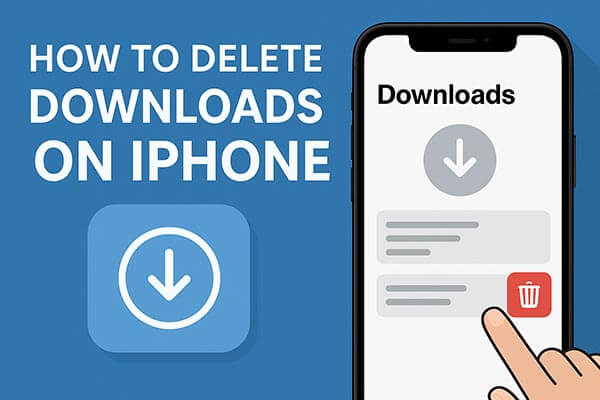
Avant d'apprendre à supprimer des téléchargements sur iPhone, il est important de savoir où ces fichiers sont stockés. iOS ne centralise pas tous les téléchargements ; les différents types de téléchargements sont stockés dans des applications distinctes. Comprendre où se trouvent les fichiers vous permet de les supprimer efficacement sans supprimer accidentellement des données importantes.
Maintenant que vous savez où sont stockés vos fichiers téléchargés, l'étape suivante consiste à apprendre à supprimer efficacement les téléchargements de votre iPhone/iPad. Chaque type de téléchargement est stocké dans différentes applications, chacune nécessitant une approche légèrement différente.
L'application Fichiers est l'application principale pour stocker des fichiers sur iPhone/iPad. Elle centralise les documents téléchargés, les PDF, les fichiers zip, etc. Un nettoyage régulier des fichiers téléchargés dans l'application Fichiers permet de libérer de l'espace de stockage.
Étape 1. Ouvrez l'application Fichiers et appuyez sur « Parcourir » dans le menu du bas. Ensuite, choisissez « Sur mon iPhone » ou « iCloud Drive », selon l'emplacement de stockage de vos fichiers téléchargés.
Étape 2. Appuyez sur le dossier « Téléchargements » ou accédez aux dossiers spécifiques à certaines applications pour afficher leur contenu téléchargé.
Étape 3. Appuyez et maintenez le fichier ou le dossier que vous souhaitez supprimer, puis appuyez sur « Supprimer » dans le menu contextuel qui apparaît.
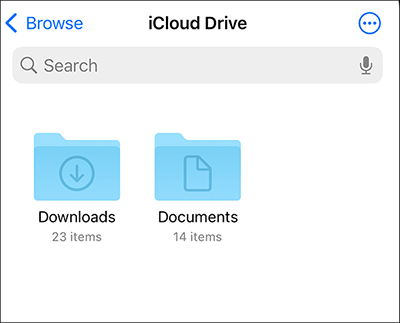
Comment supprimer des téléchargements sur Safari sur iPhone ? Contrairement aux navigateurs tiers comme Chrome ou Firefox, les fichiers téléchargés via Safari sont enregistrés directement dans le dossier Téléchargements de votre iPhone.
Pour supprimer les téléchargements sur iPhone Safari, suivez les étapes ci-dessous :
Étape 1. Ouvrez l'application Fichiers et appuyez sur « Parcourir » en bas. Sélectionnez ensuite « Sur mon iPhone ».
Étape 2. Appuyez sur « Téléchargements ».
Étape 3. Appuyez et maintenez le fichier ou le dossier que vous souhaitez supprimer, puis choisissez « Supprimer » dans le menu contextuel.
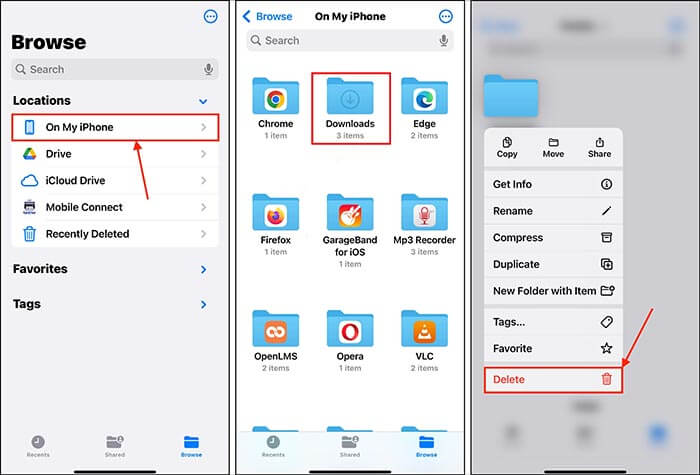
Les images et les vidéos occupent généralement beaucoup d'espace de stockage. Les fichiers multimédias récemment téléchargés depuis Safari, les applications de messagerie ou les réseaux sociaux sont automatiquement enregistrés dans l'album « Récents ».
Pour supprimer les médias téléchargés sur iPhone/iPad, suivez les étapes ci-dessous :
Étape 1. Ouvrez l'application « Photos », accédez à l'onglet « Albums » et sélectionnez « Récents ».
Étape 2. Pour supprimer une ou plusieurs photos, procédez comme suit :

Étape 3. Que vous supprimiez une ou plusieurs photos, une fenêtre de confirmation apparaîtra. Appuyez sur « Supprimer la photo » ou « Supprimer X photos » pour confirmer.
Étape 4. Pour supprimer définitivement des photos , accédez à « Albums » > « Récemment supprimés », puis supprimez-les à nouveau.
Lorsque vous recevez des éléments tels que des images, des fichiers ou des documents par SMS, vous pouvez les supprimer directement depuis l'application Messages.
Étape 1. Ouvrez l’application Messages et sélectionnez la conversation contenant le téléchargement que vous souhaitez supprimer.
Étape 2. Appuyez sur le nom ou le groupe en haut pour ouvrir l’écran Informations.
Étape 3. Faites défiler vers le bas pour voir les éléments partagés, classés par collaboration, photos, liens, documents et plus encore, en fonction de ce que vous avez reçu.
Étape 4. Pour supprimer un élément, appuyez longuement dessus et sélectionnez « Supprimer ». Pour supprimer plusieurs éléments, appuyez sur « Voir tout » dans la catégorie, puis sur « Sélectionner » en haut à droite. Marquez les éléments à supprimer et appuyez sur « Supprimer » en bas à droite.

Étape 5. Que vous supprimiez un ou plusieurs éléments, une confirmation vous sera demandée. Appuyez sur « Supprimer la pièce jointe » ou « Supprimer X pièces jointes » dans la fenêtre contextuelle en bas pour confirmer.
La musique téléchargée hors ligne dans l'application Musique peut occuper un espace de stockage important. Si vous n'en avez plus besoin, supprimez-la rapidement pour libérer de l'espace.
Voici comment supprimer la musique téléchargée sur iPhone/iPad :
Étape 1. Ouvrez l'application Musique, accédez à l'onglet « Bibliothèque » et sélectionnez « Téléchargé ».
Étape 2. Choisissez une catégorie, telle que « Chansons ».
Étape 3. Cliquez sur les « trois points » à côté de la chanson que vous souhaitez supprimer, puis appuyez sur « Supprimer de la bibliothèque ».
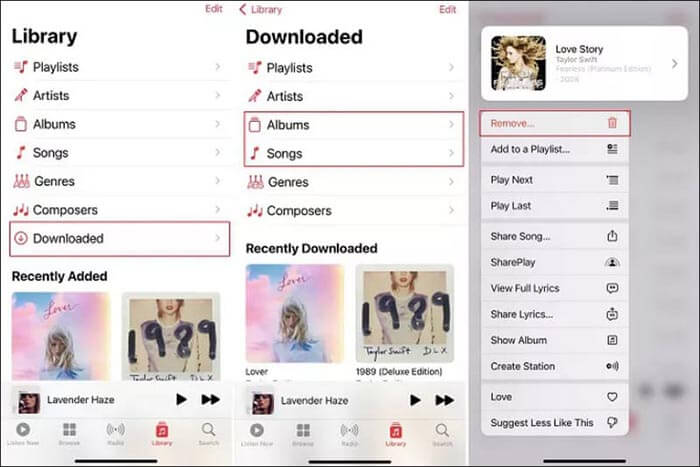
Outre les applications système, de nombreuses applications tierces génèrent également du contenu téléchargé et des données en cache. Les effacer régulièrement peut libérer considérablement de l'espace de stockage et améliorer les performances de l'appareil.
Voici les étapes :
Étape 1. Ouvrez « Réglages » > « Général » > « Stockage iPhone ». ( Le stockage de l'iPhone ne se charge pas ?)
Étape 2. Recherchez les applications qui occupent beaucoup d’espace, puis appuyez pour afficher les détails.
Étape 3. Deux options s'affichent : « Décharger l'application » ou « Supprimer l'application ». L'option « Décharger l'application » supprime l'application, mais conserve ses données sur votre iPhone, ce qui n'est pas le cas pour cette tâche. Appuyez donc sur « Supprimer l'application » et confirmez l'action.

Supprimer manuellement les fichiers téléchargés et les caches est efficace, mais cela peut être fastidieux et chronophage. Pour les utilisateurs souhaitant libérer rapidement de l'espace de stockage, Coolmuster iOS Eraser propose une solution en un clic permettant de supprimer simultanément tout le contenu téléchargé et les données en cache.
Principales fonctionnalités d' iOS Eraser :
Voici comment utiliser iOS Eraser pour supprimer tous les téléchargements sur iPhone/iPad :
01 Connectez votre appareil iOS à votre ordinateur à l'aide d'un câble USB. Le logiciel détectera automatiquement votre appareil et, une fois connecté, l'interface principale apparaîtra, prête pour l'effacement.

02 Cliquez sur le bouton « Effacer », sélectionnez votre niveau de sécurité préféré (faible, moyen ou élevé) et confirmez en cliquant sur « OK ».

03 Lorsque vous y êtes invité, saisissez « supprimer » pour confirmer, puis cliquez à nouveau sur « Effacer ». Une confirmation finale s'affichera ; cliquez sur « OK » pour procéder à la suppression définitive.

04 Une fois le processus terminé, toutes les données de votre appareil seront définitivement effacées et irrécupérables. Vous pouvez maintenant configurer votre iDevice comme un nouvel appareil.

Tutoriel vidéo :
Supprimer régulièrement les téléchargements sur votre iPhone ou iPad permet de préserver l'espace de stockage et d'améliorer les performances de l'appareil. Bien que vous puissiez supprimer manuellement des fichiers via les applications système, Coolmuster iOS Eraser offre une solution rapide et fiable en un clic. Il est fortement recommandé à tous ceux qui souhaitent libérer rapidement de l'espace de stockage et gérer efficacement leurs téléchargements.
Articles connexes:
Comment supprimer des fichiers sur iPhone/iPad de 6 manières différentes ? [Guide étape par étape]
Comment supprimer une sauvegarde iPhone pour libérer de l'espace ? (iTunes et iCloud)
Quel est le meilleur logiciel d'effacement de données pour iPhone ? [Test complet]

 Gomme et nettoyant de téléphone
Gomme et nettoyant de téléphone
 Guide étape par étape pour supprimer les téléchargements sur iPhone/iPad
Guide étape par étape pour supprimer les téléchargements sur iPhone/iPad





